1、在工具栏依次选择【插入】-【形状】选项
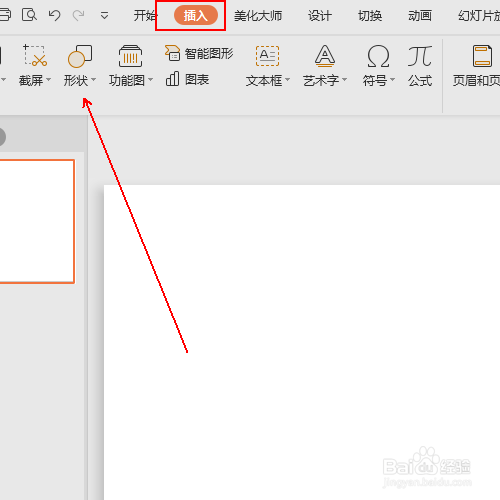
2、在弹出的菜单列表中选择【椭圆】形状。

3、在文档中画出一个圆,然后再选择【正五边形】形状

4、在圆中画出一个正五边形,如图所示。

5、单击上方的绘图工具选项。
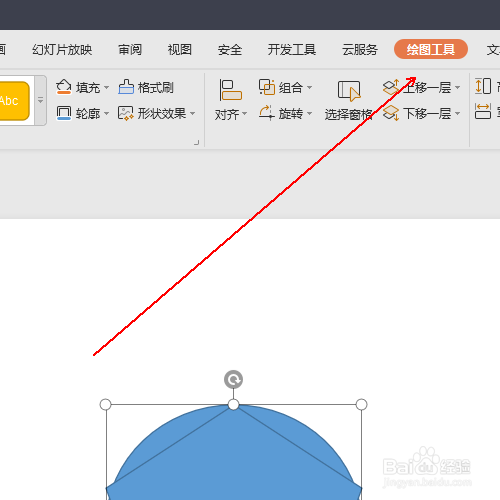
6、在绘图工具中找到【填充】工具并点击旁边的倒三角符号。

7、在弹出的菜单列表中依次选择【图片或纹理】-【本地图片】并载入图片

8、点击下方的圆形

9、在右侧边框中单击对象属性选项。

10、在填充中设置其底色为黑色

11、将其线条设置如图参数
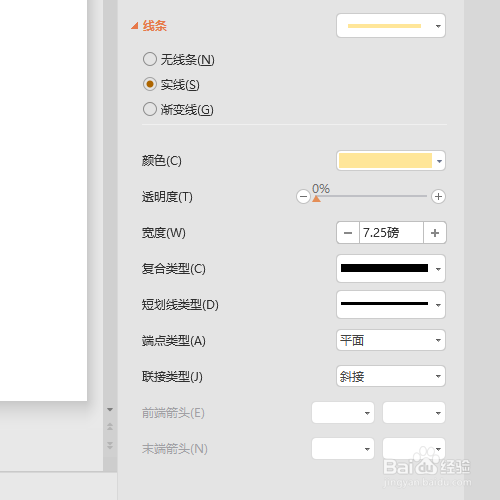
12、单击正五边形

13、将其对象属性设置成如图所示的参数
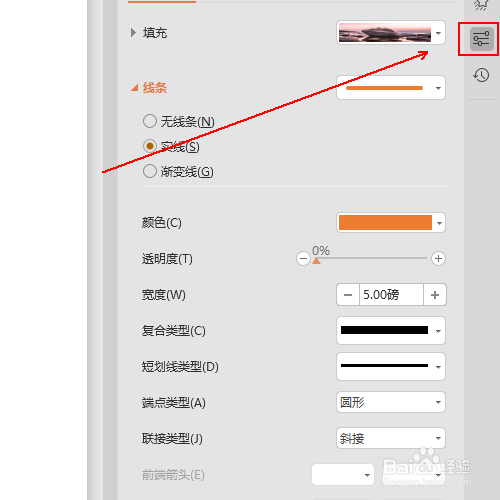
14、最终效果,如图所示
